Slik laster du opp kamerarullen din i iOS til OneDrive

Min iCloud-lagring begynner å nærme seg grensen, heldigvis finnes det alternativer brukere kan bruke Microsoft OneDrive for å overvinne irritasjonen.
Min iCloud-lagring begynner å nærme segbegrensningen på min Apple iPhone, heldigvis finnes det alternativer brukere kan bruke for å overvinne Apples magre skytilbud. Når du hopper inn i Apple-økosystemet, spesielt i 2016, er selskapet ute etter å drive vekst i tjenester; du kan bare forvente å bli nikkel-og-dimet underveis. Enhetene er allerede dyre nok til at det virker urimelig at Apple virkelig forventer at brukere betaler mer for skylagring på enheter som tar 4k-bilder og 1080p-videoer.
Ulempen når du forvenner deg fra Applestilbud er mangelen på sømløs integrasjon. iCloud for alle feil, det fungerer, spesielt når det gjelder synkronisering. Inntil Apple øker standardene for skylagring, tror jeg det er best å vurdere en annen tjeneste for å supplere den. Et levedyktig alternativ er Microsofts OneDrive. Jeg er allerede investert i tjenesten for lagring av alle Office-dokumentene mine; hvorfor ikke ta spranget når det gjelder andre personlige medier? OneDrive-mobilappen gjør det enkelt å sette opp og kamerarullen din automatisk lastes opp, så hvis det verste skjer, har du alltid en sikkerhetskopi. Hvis du utnyttet Microsofts Camera Roll-bonus tidligere i år, bør du ha 15 GB gratis lagringsplass bare for bildene dine. I denne artikkelen viser vi deg hvordan du konfigurerer og bruker den.
Last opp bildene dine ved hjelp av OneDrive-appen for iOS
Start OneDrive på iOS-enheten din, hvis den ikke er detinstallert, er det en gratis nedlasting fra App Store. Du må også ha en Microsoft-konto for å logge på og bruke tjenesten; så sørg for at du har ett oppsett. Hvis du bruker Office 365, kan du også bruke kontoen din til å logge på og laste opp bilder til OneDrive for Business.
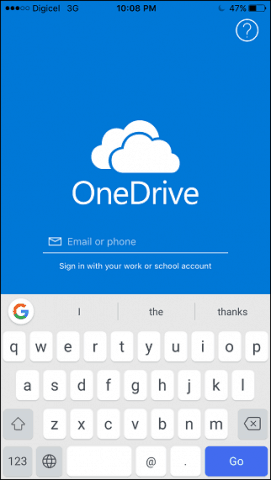
Trykk på kategorien Bilder for å få tilgang til fotobiblioteket ditt. Hvis OneDrive ber deg om tilgang til bildene dine, klikker du på OK.
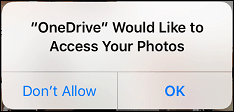
Tap Slå på ved siden av Kameraopplasting menyen, og vent deretter mens OneDrive forbereder seg på å laste opp bildene dine.
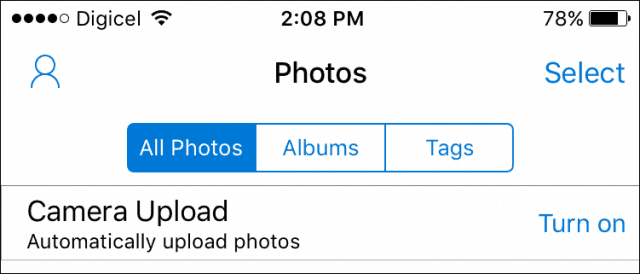
Avhengig av hastigheten på nettverket og bibliotekets størrelse, kan dette ta litt tid. Du kan overvåke fremdriften mens den teller ned til det aller siste bildet.

Det er det; bildene dine er nå lastet opp. Du kan også få tilgang til og synkronisere bildene dine fra alle andre enheter som kjører OneDrive.

Hvis du ikke er en fan av OneDrive, er det andreskytjenester å velge mellom. Dropbox, med begrensning på lagringssiden, inkluderer alternativ for opplasting av bilder med noen unntak. Googles bilder er sannsynligvis det beste for å lagre mange bilder.
Tjenesten tilbyr opptil 15 GB gratis online lagring og fungerer sømløst med iOSkamerarulle også. Du kan også konfigurere Google Photos til å slette lokalt lagrede bilder hvis du bruker en enhet med begrenset plass, for eksempel 16 GB iPhone.
Til syvende og sist kommer det an på hvilken tjeneste du likerbruker, men dette er alternativer du kan vurdere om iCloud oppfyller grensen. Bruker du noen av tjenestene som er nevnt? I så fall, fortell oss hva du synes i kommentarene.
For andre enheter, må du huske å sjekke artikkelen vår: Sikkerhetskopiere bildene dine automatisk til OneDrive fra en hvilken som helst mobil enhet.










Legg igjen en kommentar